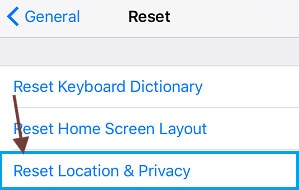해결: Google 지도가 iPhone에서 작동하지 않음 [2022]
Google 지도는 전 세계의 지리적 영역과 사이트에 대한 정확한 정보를 제공하는 웹 기반 도구입니다. Google 지도는 표준 경로 지도 외에 여러 지역의 위성 및 항공 보기를 제공합니다. Google 지도는 2D 및 3D 위성 보기를 통해 목적지까지의 포괄적인 방향을 제공하고 정기적인 대중 교통 업데이트를 제공합니다.
Google 지도는 iOS에서 수년에 걸쳐 변경 및 개선되었습니다. 예를 들어 Siri는 이제 Google 지도와 완벽하게 통합됩니다. 그러나 Google 제품과 같이 Apple의 고유한 응용 프로그램만큼 안정적으로 작동하지 않습니다. iPhone에서 Google 지도를 자주 사용하는 경우 iPhone에서 Google 지도가 작동하지 않는 문제가 있을 수 있습니다.
응답하지 않거나 충돌하거나 현재 상태나 지도 내 움직임이 표시되지 않거나 서버에 액세스할 수 없거나 여러 단위의 거리 보기와 같은 여러 Google 지도 문제와 관련된 이 기사에서 정보를 얻을 수 있습니다. (Km, Miles) 등. 여기에서는 지도가 작동하지 않는 경우 몇 가지 단계를 보여 드리겠습니다. 이제 살펴보겠습니다.
방법 1: Google 지도 앱 업데이트
오래된 앱은 성능 문제를 일으키거나 주로 오랫동안 장치를 업데이트하지 않았기 때문에 애플 맵이 작동하지 않을 수 있습니다. iPhone에 Google 지도의 새 업데이트가 있는지 확인하세요. Google 지도는 iPhone에서 매우 쉽게 빠르게 업데이트할 수 있습니다.
다음 단계를 따라야 합니다.
1 단계 : iPhone의 앱 스토어를 엽니다.
2 단계 : 화면의 오른쪽 상단 모서리에 있는 프로필 버튼을 누릅니다.
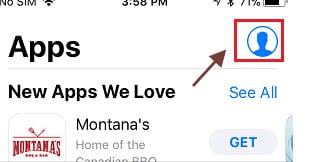
3 단계 : 업데이트 옵션을 사용할 수 있는 경우 ‘사용 가능한 변경 사항’ 목록에서 Google 지도를 찾을 수 있습니다.
4 단계 : 업데이트를 다운로드하여 설치하려면 Google 지도 옆에 있는 업데이트 옵션을 탭하세요.
방법 2: Wi-Fi 또는 셀룰러 연결 확인
iPhone에서 Google 지도가 작동하지 않는 경우 iOS 기기의 네트워크 상태를 확인하는 것이 중요할 수 있습니다. 이것은 무선 공급자의 네트워크 또는 가정의 Wi-Fi 네트워크일 수 있습니다. 모바일 신호가 충분하지 않은 경우 Wi-Fi 아이콘을 누르고 네트워크를 선택하거나 Wi-Fi를 껐다가 켜서 자동 연결되는지 확인하여 소스에 연결하는 것이 좋습니다.
셀룰러 네트워크 상태 확인
다음 단계에 따라 네트워크 상태를 확인합니다.
1 단계 : iOS 기기의 화면 상단을 보십시오. 현재 무선 링크의 신호 품질을 볼 수 있습니다.
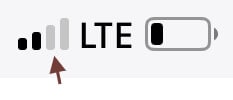
2 단계 : 셀룰러 설정을 확인하십시오.
3 단계 : 여기에서 셀룰러 설정에 접근할 수 있습니다. 무선 서비스가 켜져 있는지 확인하거나 집에서 여행하는 경우 셀룰러 데이터 선택 옵션 내에서 로밍을 사용할 수 있는지 확인하십시오.
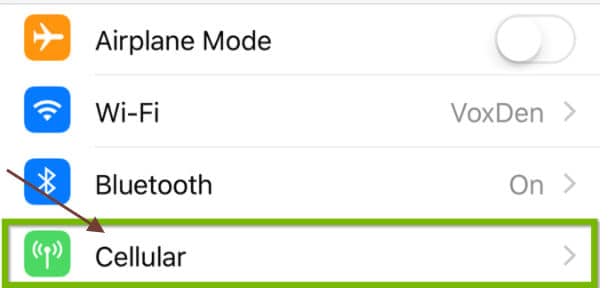
Wi-Fi 상태 확인
Wi-Fi 상태를 확인하려면 다음 단계를 따르십시오.
1 단계 : 기기의 기본 화면에서 설정을 검색하고 엽니다.

2 단계 : 이제 설정을 연 후 Wi-Fi 옵션을 검색하십시오. 이 영역은 오른쪽에 최신 Wi-Fi 상태를 표시합니다.
- 꺼짐 : 이제 Wi-Fi 연결이 꺼져 있음을 보여줍니다.
- 연결되지 않음: Wi-Fi가 켜져 있지만 현재 iPhone이 네트워크에 연결되어 있지 않습니다.
- Wi-Fi 네트워크 이름: Wi-Fi가 활성화되고 표시된 네트워크 이름은 실제로 iPhone이 연결된 네트워크입니다.
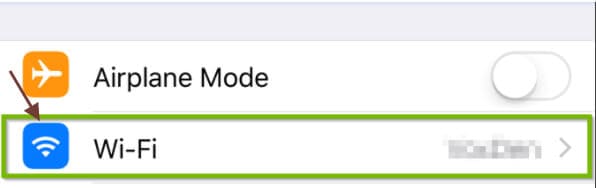
3 단계 : Wi-Fi 영역을 눌러 Wi-Fi 스위치가 켜져 있는지 확인할 수도 있습니다. 스위치는 녹색이어야 하며 실제로 연결된 네트워크는 왼쪽에 체크 표시로 표시됩니다.
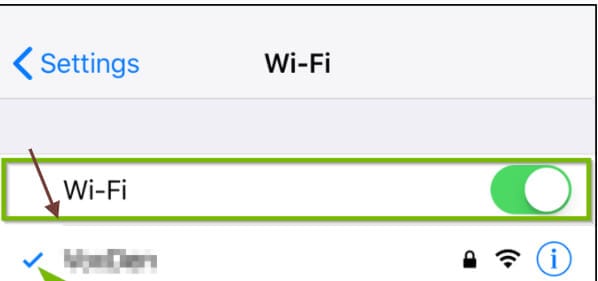
참고 사항 : 범위를 벗어났다면 미리 Google 지도를 오프라인으로 다운로드하여 화면에 신호 없이 지도를 사용하세요.
방법 3: Google 지도 보정
여전히 iPhone에서 Google 지도가 제대로 작동하지 않는 경우 iPhone에서 Google 지도를 보정하는 방법을 배울 수 있습니다. iPhone에서 Google 지도를 사용할 수 있게 하려면 다음 지침을 따라야 합니다.
1 단계 : 먼저 iPhone 설정을 엽니다.

2 단계 : 개인 정보를 탭하고 아래로 스크롤합니다. 세 번째 설정 카테고리 하단에 있습니다.
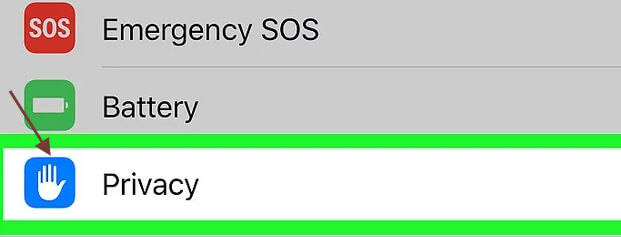
3 단계 : ‘위치 서비스’를 탭합니다. 이것은 설정의 상단에 있습니다.
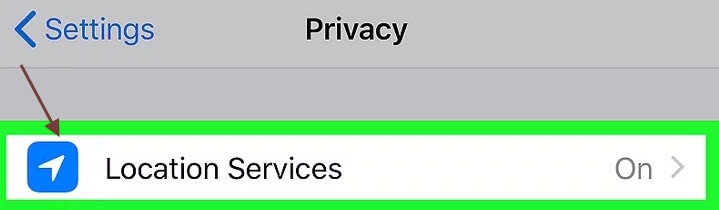
4 단계 : ‘위치 서비스’ 옵션을 켭니다. 스위치가 ‘켜짐’인 경우 색상은 녹색이어야 하며 꺼지지 않아야 합니다.

5 단계 : 시스템 서비스를 탭합니다. 이것은 페이지의 끝에 있습니다.

6 단계 : ‘나침반 보정’ 스위치를 켭니다. 키가 이미 켜져 있는 경우 iPhone이 자동으로 보정됩니다.
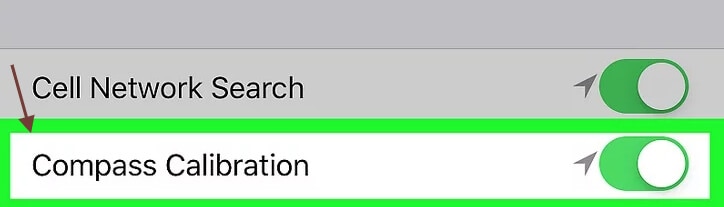
7 단계 : 나침반 프로그램을 엽니다. 이것은 일반적으로 홈 화면에 흰색 나침반과 빨간색 화살표가 있는 검은색 기호입니다. 이전 측정값을 사용하여 나침반을 보정하는 경우 현재 방향을 볼 수 있습니다.

8 단계 : 빨간 공을 누르면 원 주위로 화면을 기울입니다. 화면의 지시에 따라 iPhone을 회전하여 원 주위에 공을 만듭니다. 공이 그 지점에 도달하면 나침반이 보정됩니다.
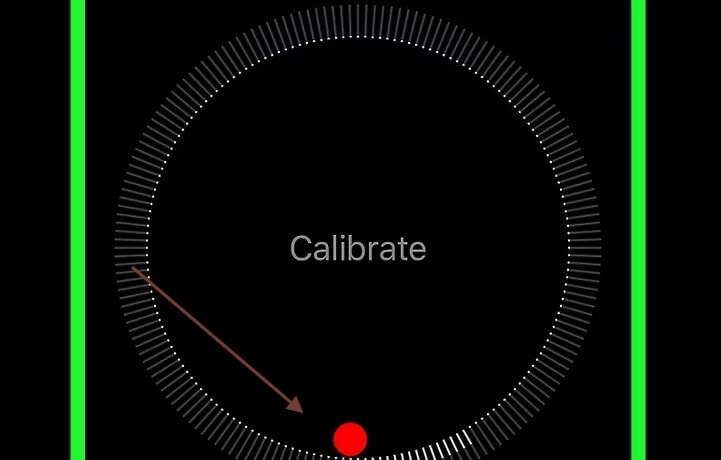
방법 4: 위치 서비스가 켜져 있는지 확인
iPhone에서 위치 서비스를 활성화합니다. Google 지도에서 휴대전화에 액세스할 수 있는지 확인하세요. 켜져 있지 않으면 다음 지침을 따르십시오.
1 단계 : 설정 탭을 열고 개인 정보 설정을 찾습니다.
2 단계 : 위치 서비스를 탭합니다.
3 단계 : 이 버튼이 켜져 있는지 확인해야 합니다. 켜져 있지 않으면 켜십시오.
4 단계 : Google 지도에 도달하기 전에 애플리케이션 목록까지 아래로 스크롤한 다음 탭하세요.
5 단계 : 다음 페이지에서 ‘앱을 사용하는 동안’ 옵션 또는 ‘항상’ 옵션을 선택합니다.
방법 5: iPhone에서 Google 지도에 대한 백그라운드 앱 새로 고침 활성화
Google 지도에서 데이터를 새로고침하면 전반적인 성능이 향상될 수 있다는 사실을 알고 계십니까?
이 서비스를 활성화하려면 다음 단계를 따라야 합니다.
1 단계 : 먼저 설정 -> 일반으로 이동합니다.
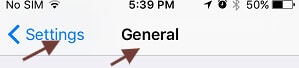
2 단계 : 그런 다음 백그라운드 앱 새로 고침 버튼을 클릭합니다.
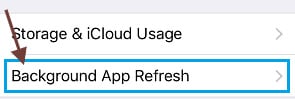
참고 : 백그라운드 앱 새로 고침이 회색으로 표시되면 저전력 모드에 있는 것입니다. 충전해야 합니다.
3 단계 : 다음 화면에서 토글을 Google 지도 옆의 ON 위치로 이동합니다.
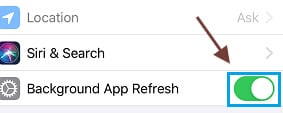
방법 6: 이 iPhone을 내 위치로 사용 활성화
Google 지도가 다른 기기인 iPhone에 연결되어 있기 때문에 Google 지도는 때때로 큰 문제가 될 수 있습니다. 이 문제를 해결하려면 내 위치 옵션을 선택해야 합니다. 이 iPhone을 내 위치로 사용하려면 다음 단계를 따르세요.
1 단계 : Apple ID 설정을 열고 누릅니다.
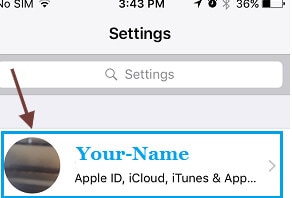
2 단계 : 다음 화면에서 나의 찾기를 누르세요.
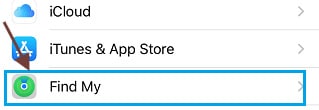
3 단계 : 다음 화면에서 이 iPhone을 내 위치로 사용 옵션을 누릅니다.
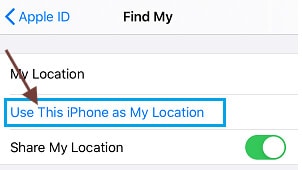
이 솔루션을 사용하면 iPhone의 Google 지도 앱을 통해 다른 Apple ID 또는 기기에 연결할 수 있습니다.
방법 11: iOS 시스템 확인
DrFoneTool – 시스템 복구는 사용자가 iPhone 및 iPod touch를 흰색, Apple 로고, 검정색 및 기타 iOS 문제에서 제거하는 것을 그 어느 때보다 쉽게 만들었습니다. iOS 시스템 문제가 복구되는 동안 데이터 손실이 발생하지 않습니다.
사전 모드에서 iOS 시스템 수정
iPhone을 일반 모드에서 수정할 수 없습니까? 음, iOS 시스템의 문제는 심각해야 합니다. 이 경우 고급 모드를 선택해야 합니다. 이 모드는 계속하기 전에 기기 데이터를 삭제하고 iOS 데이터를 백업할 수 있음을 기억하십시오.

DrFoneTool – 시스템 복구
가장 쉬운 iOS 다운그레이드 솔루션. iTunes가 필요하지 않습니다.
- 데이터 손실 없이 iOS를 다운그레이드하십시오.
- 다양한 iOS 시스템 문제 수정 복구 모드에서 멈춤, 흰색 Apple 로고, 검은 화면, 시작시 루핑 등
- 단 몇 번의 클릭으로 모든 iOS 시스템 문제를 해결하세요.
- iPhone, iPad 및 iPod touch의 모든 모델에서 작동합니다.
- 최신 iOS 14과 완벽하게 호환됩니다.

1 단계 : 컴퓨터에 Dr. Fone을 설치합니다.
2 단계 : 두 번째 ‘고급 모드’ 옵션을 마우스 오른쪽 버튼으로 클릭합니다. iPhone을 PC에 연결했는지 확인하십시오.

3 단계 : 펌웨어를 다운로드하려면 iOS 펌웨어를 선택하고 ‘시작’을 누르십시오. 펌웨어를 보다 유연하게 업데이트하려면 ‘다운로드’를 누르고 PC에 다운로드한 후 ‘선택’을 클릭하십시오.

4 단계 : iOS 펌웨어를 설치하고 테스트한 후 ‘지금 수정’을 클릭하여 iPhone을 고급 모드로 복원합니다.

5 단계 : 고급 모드는 iPhone에서 철저한 고정 절차를 실행합니다.
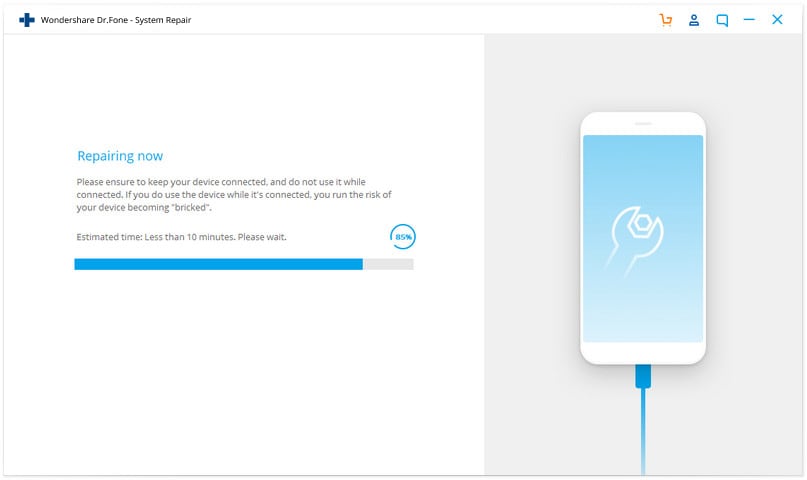
6 단계 : iOS 기기 수리 프로세스가 완료되면 iPhone 터치가 제대로 작동하는지 확인할 수 있습니다.

결론
Google 지도는 주로 Google에서 만든 인기 있는 웹 기반 탐색 도구로 사용자가 도로 지도 및 교통 상황에 액세스할 수 있도록 합니다. Google 지도 문제는 다양한 출처에서 발생할 수 있으며 언제든지 나타날 수 있습니다. 여러분이 직면한 정확한 문제는 여러분이 속한 네트워크와 프로그램을 사용하려는 위치를 포함하여 많은 변수에 따라 다릅니다. 위에서 언급한 모든 방법으로 문제가 해결되지 않으면 Apple Store로 이동하여 문제를 해결할 수 있습니다. 가장 중요한 것은 어디에서나 탐색할 수 있는 전화를 갖는 것입니다.
마지막 기사